RV320およびRV325 VPNルータのコンフィギュレーションファイルのバックアップと復元
目的
コンフィギュレーションファイルには、デバイスの設定が含まれています。RV32x VPNルータシリーズには、スタートアップコンフィギュレーションファイルとミラーコンフィギュレーションファイルが含まれています。スタートアップコンフィギュレーションファイルは、ルータが起動時にロードするファイルです。ミラー構成ファイルは、最後に確認された有効な構成です。何らかの理由で起動ファイルに障害が発生した場合、ミラー構成ファイルが使用されます。ルータがリブートされておらず、24時間以内に設定が変更されていない場合、ルータはスタートアップコンフィギュレーションをミラー設定に24時間ごとに自動的にコピーします。
この記事では、コンフィギュレーションファイルを復元、バックアップ、コピー、サニタイズする方法と、RV32x VPNルータシリーズのUSBデバイスにファームウェアをバックアップする方法について説明します。
該当するデバイス
・ RV320デュアルWAN VPNルータ
・ RV325ギガビットデュアルWAN VPNルータ
[Software Version]
・ v1.1.0.09
コンフィギュレーションファイルの管理
ステップ1:ルータ設定ユーティリティにログインし、[System Management] > [Backup and Restore]を選択します。「バックアップと復元」ページが開きます。
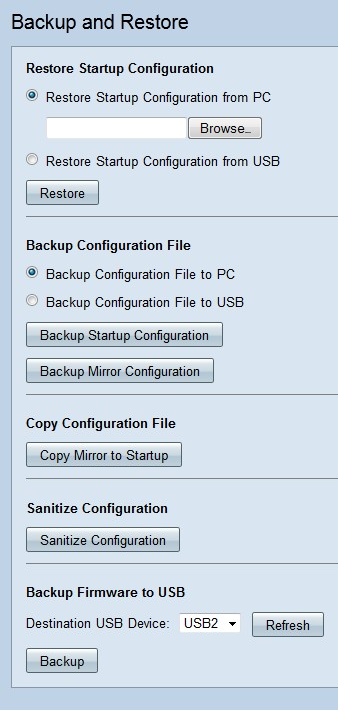
[バックアップと復元]ページについては、次のサブセクションを参照してください。
・構成ファイルの復元
・バックアップ構成ファイル
構成ファイルの復元
PCからのスタートアップコンフィギュレーションの復元
ステップ1:[Restore Configuration from PC]オプションボタンをクリックします。
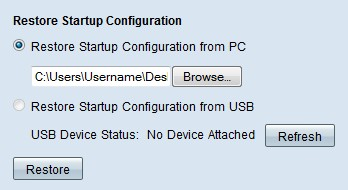
ステップ2:[参照…]をクリックして、コンピュータのハードドライブから構成ファイルを選択します。
ステップ3:[Restore]をクリックします。確認ウィンドウが表示されます。
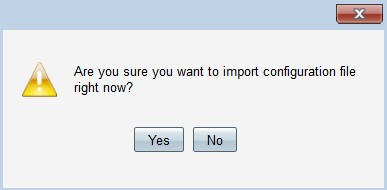
ステップ4:[Yes]をクリックします。ルータが自動的にリブートし、スタートアップコンフィギュレーションが復元されます。
USBからの設定の復元
ステップ1:[Restore Startup Configuration from USB]オプションボタンをクリックします。
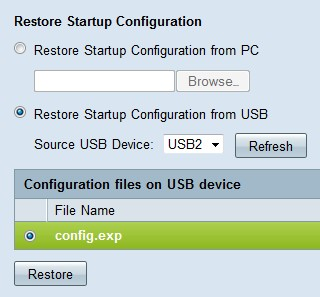
ステップ2:[Source USB Device]ドロップダウンリストから、目的の設定ファイルが含まれているUSBデバイスを選択します。[Refresh]をクリックして、ルータに接続されている新しいUSBデバイスを検索します。
ステップ3:[Configuration files on USB device]テーブルに、指定したUSBデバイスのコンフィギュレーションファイルが表示されます。復元する設定ファイルに対応するオプションボタンをクリックします。
ステップ4:[Restore]をクリックします。確認ウィンドウが表示されます。
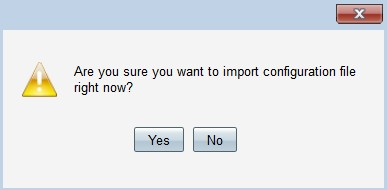
ステップ5:[はい]をクリックします。ルータが自動的にリブートし、スタートアップコンフィギュレーションが復元されます。
バックアップ設定ファイル
PCへのコンフィギュレーションファイルのバックアップ
ステップ1:[Backup Configuration File to PC]オプションボタンをクリックします。
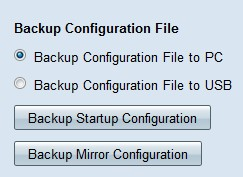
ステップ2:スタートアップコンフィギュレーションを保存するには、[スタートアップコンフィギュレーションのバックアップ]をクリックします。ミラー設定を保存するには、[バックアップミラー設定]をクリックします。スタートアップコンフィギュレーションファイルとミラーコンフィギュレーションファイルの両方をPCに保存できます。
ステップ3a:[OK]をクリックして、設定ファイルを保存します。

ステップ3b:これで、コンフィギュレーションファイルがPCに保存されます。
USBへのコンフィギュレーションファイルのバックアップ
ステップ1:[Backup Configuration File to USB]オプションボタンをクリックします。
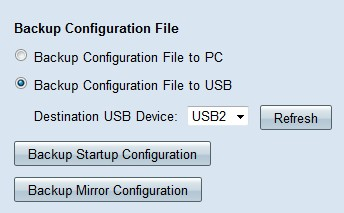
ステップ2:[Destination USB Device]ドロップダウンリストから、USBデバイスを選択してコンフィギュレーションファイルを保存します。[Refresh]をクリックして、ルータに接続されている新しいUSBデバイスを検索します。
ステップ3:スタートアップコンフィギュレーションを保存するには、[スタートアップコンフィギュレーションのバックアップ]をクリックします。ミラー設定を保存するには、[バックアップミラー設定]をクリックします。コンフィギュレーションファイルがUSBに保存されます。スタートアップコンフィギュレーションファイルとミラーコンフィギュレーションファイルの両方を保存できます。
設定ファイルのコピー
ステップ1:[Copy Mirror to Startup]をクリックし、ミラー設定ファイルをスタートアップコンフィギュレーションファイルにコピーします。
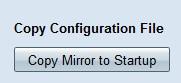
設定ファイルのサニタイズ
ステップ1:[Sanitize Configuration]をクリックして、スタートアップコンフィギュレーションをサニタイズします。これにより、ホスト名、SNMP文字列、public ips、パスワードなどの要素が削除されます。スタートアップコンフィギュレーションファイルがサニタイズされ、RV320が自動的にリブートします。
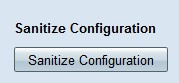
ファームウェアをUSBにバックアップ
ステップ1:[Destination USB Device]ドロップダウンリストから、ファームウェアを保存するUSBデバイスを選択します。[Refresh]をクリックして、ルータに接続されている新しいUSBデバイスを検索します。
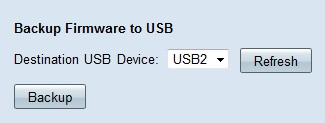
ステップ2:[Backup]をクリックして、指定したUSBデバイスにファームウェアを保存します。
 フィードバック
フィードバック